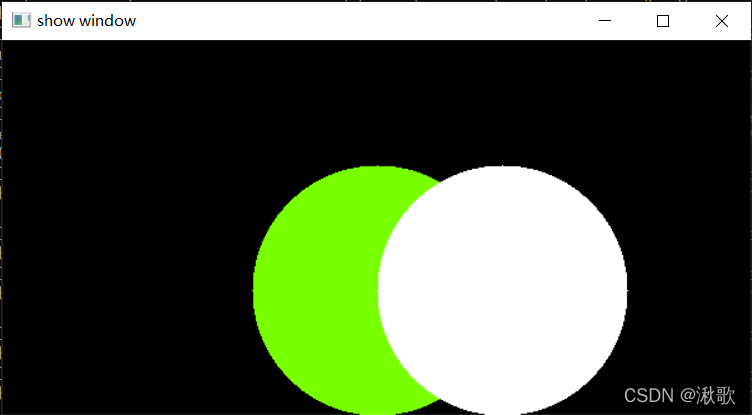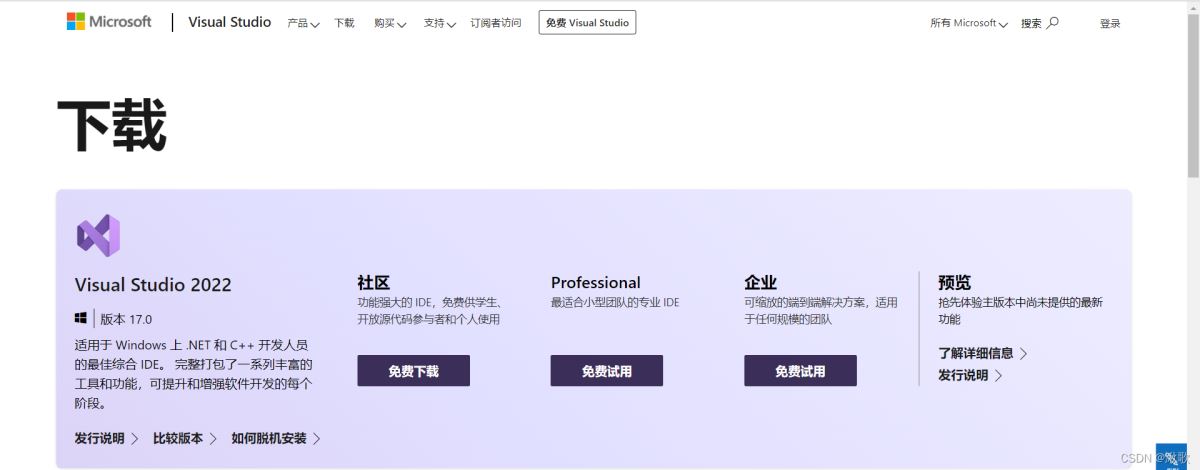
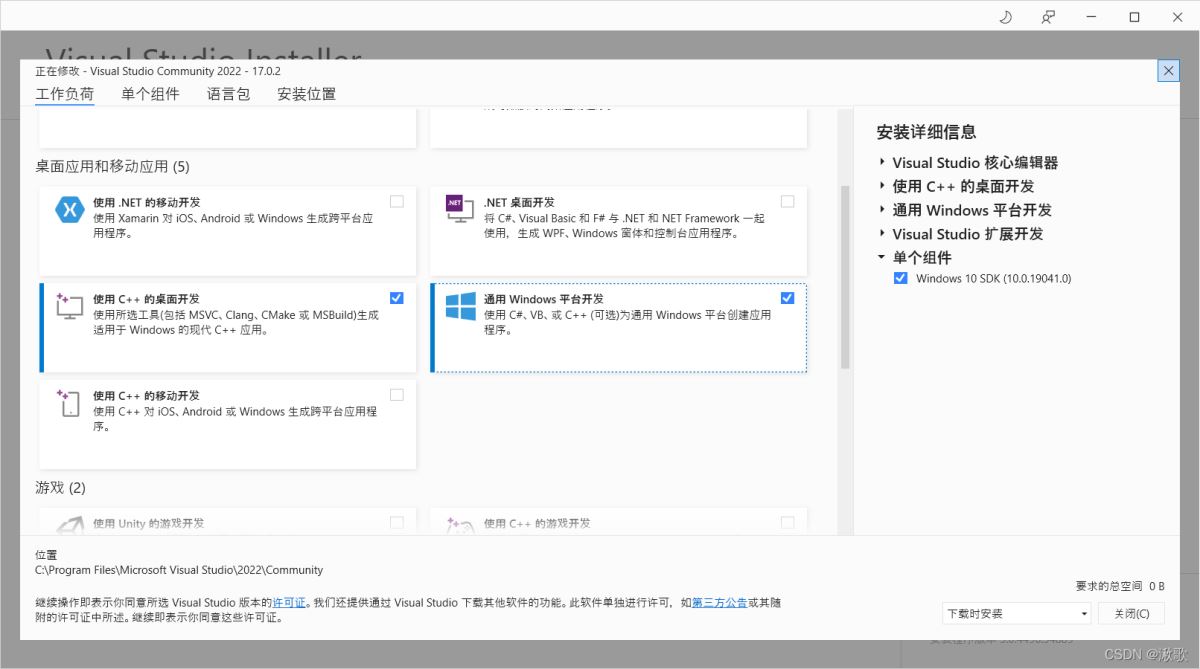
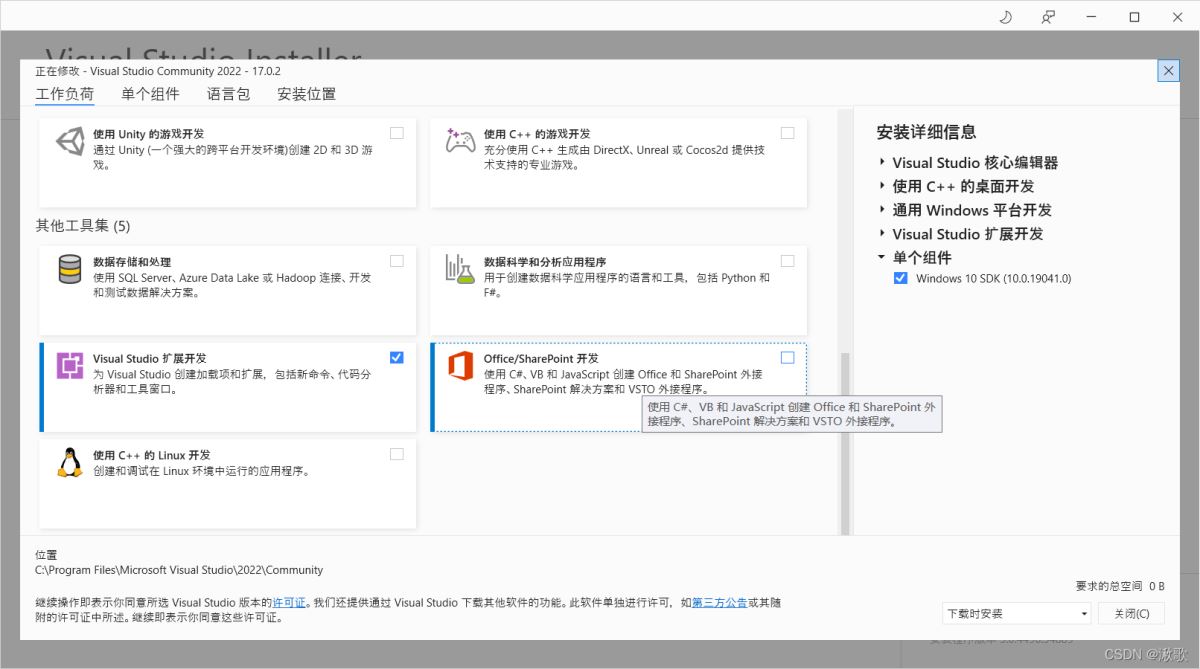
Win10的64位操作系统,直接在VS官网下载VisualStudioCommunity,默认安装,安装的是VisualStudioCommunity2022:
(安装的【工作负载】步骤时选的是【使用C++的桌面开发】和【通用Windows平台开发】和其它工具集中的【VisulStudio扩展开发】)
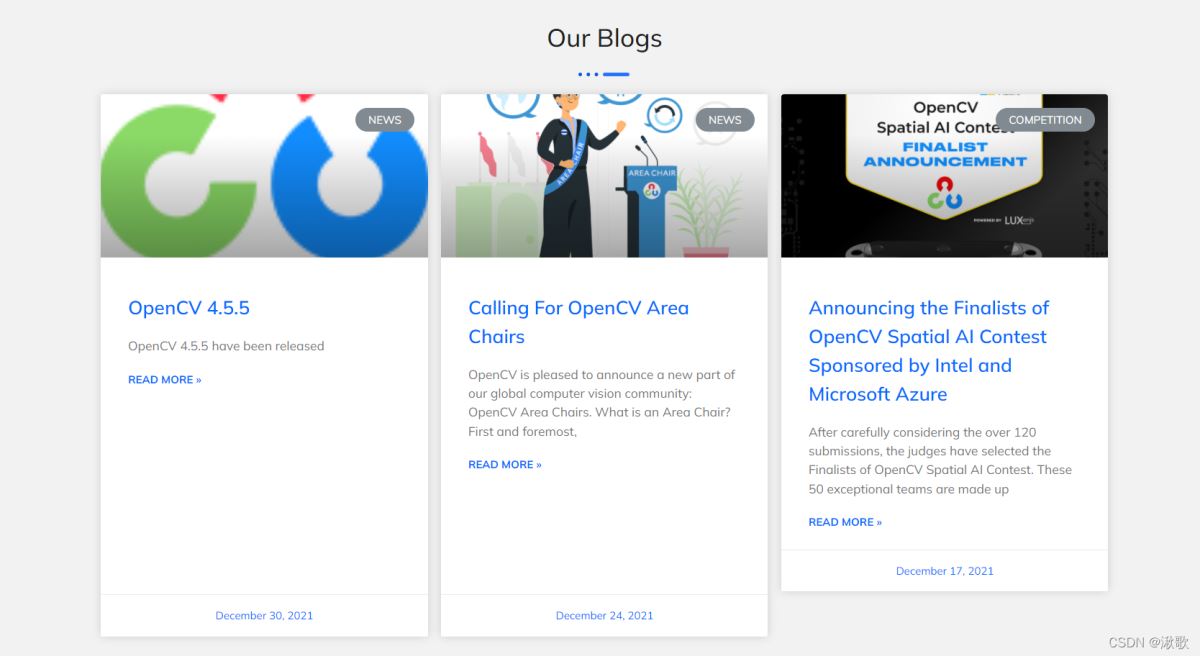

Win10的64位操作系统,在OpenCV官网下载OpenCV4.5.5,安装的是Win pack
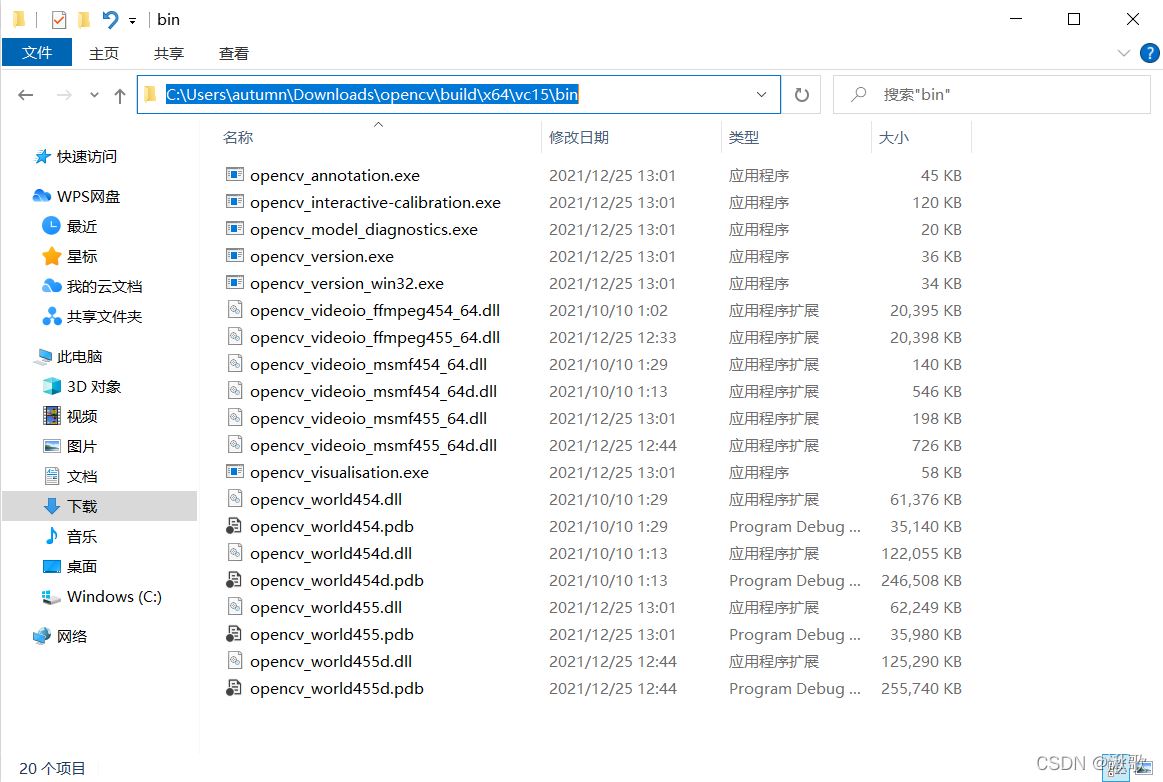

将我们下载安装好的opencv文件夹打开,一直打开到opencv\build\x64\vc15\bin,复制该路径,粘贴到系统的环境变量中:
【注意是我们使用的visualstudio2022版本对应的是vc15!】
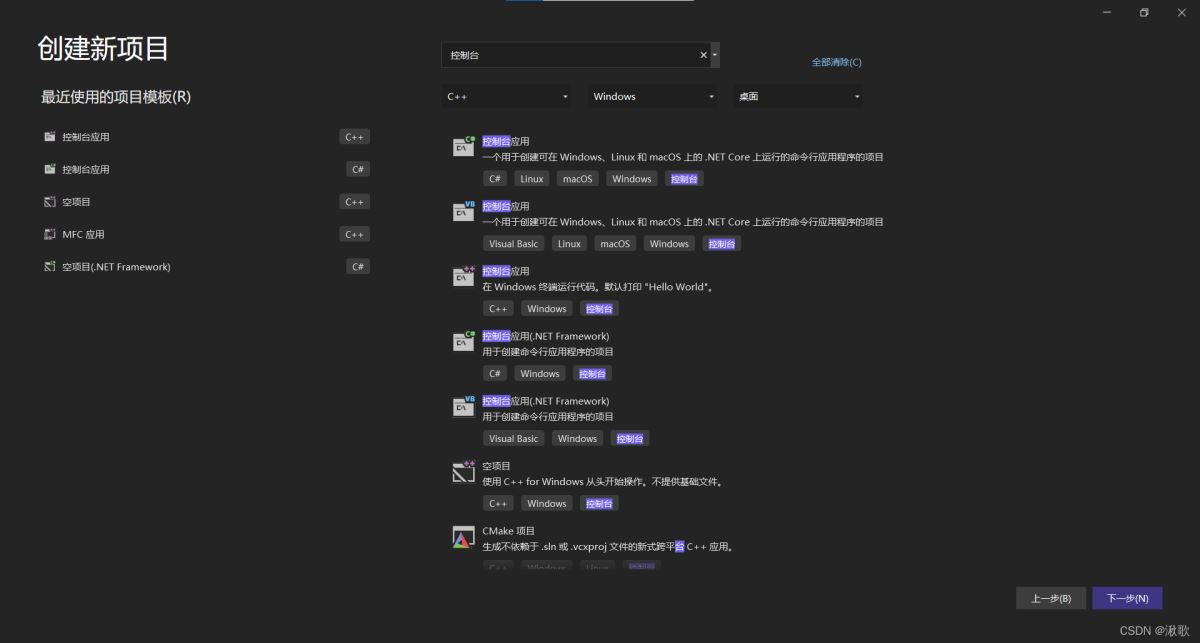
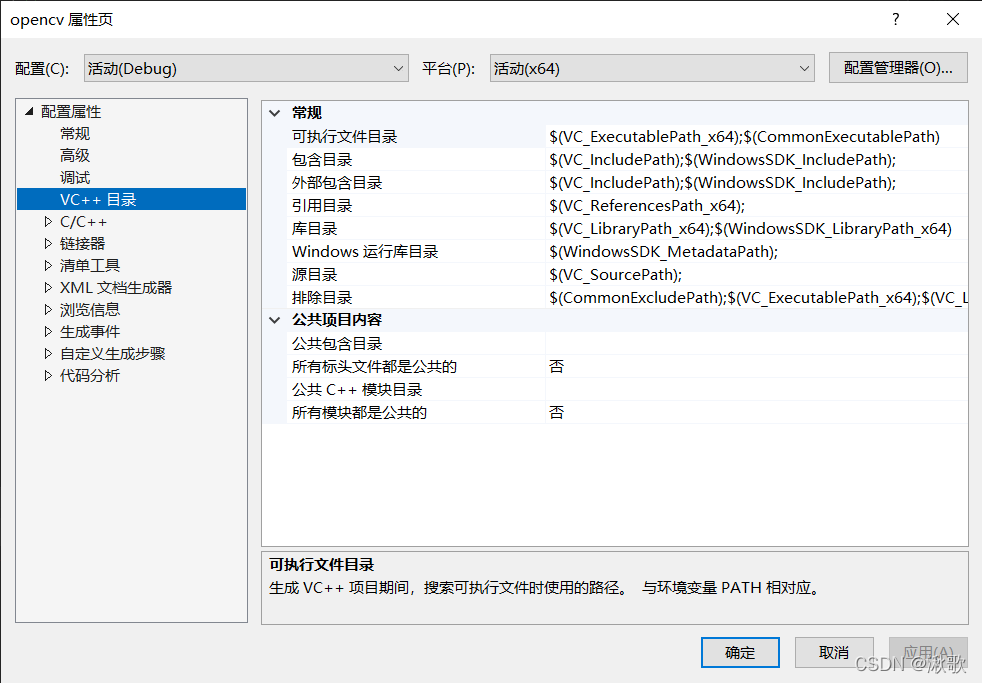
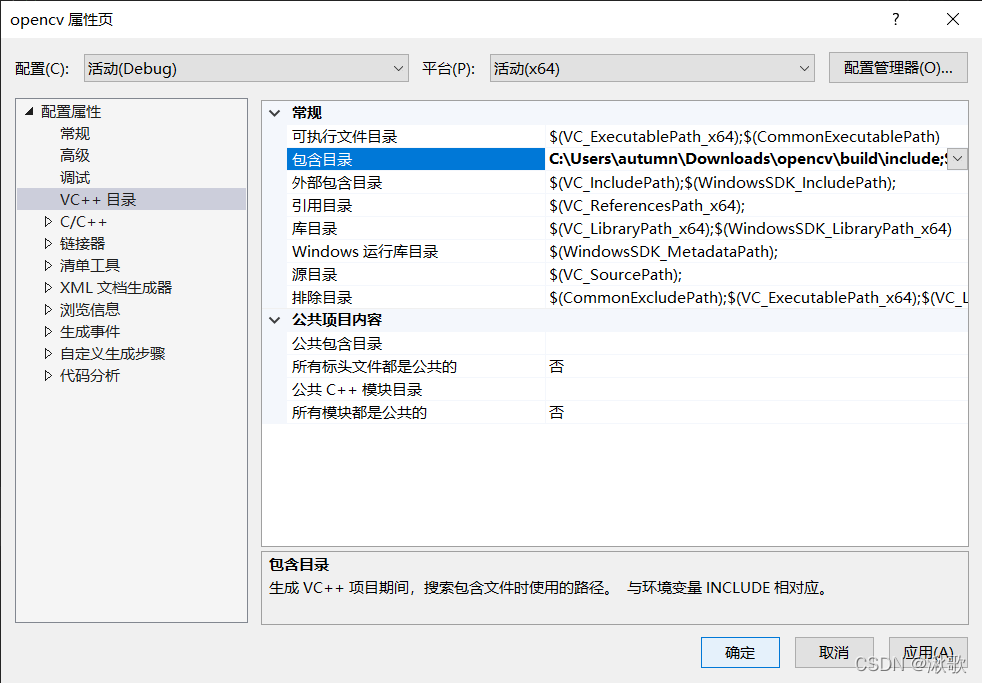

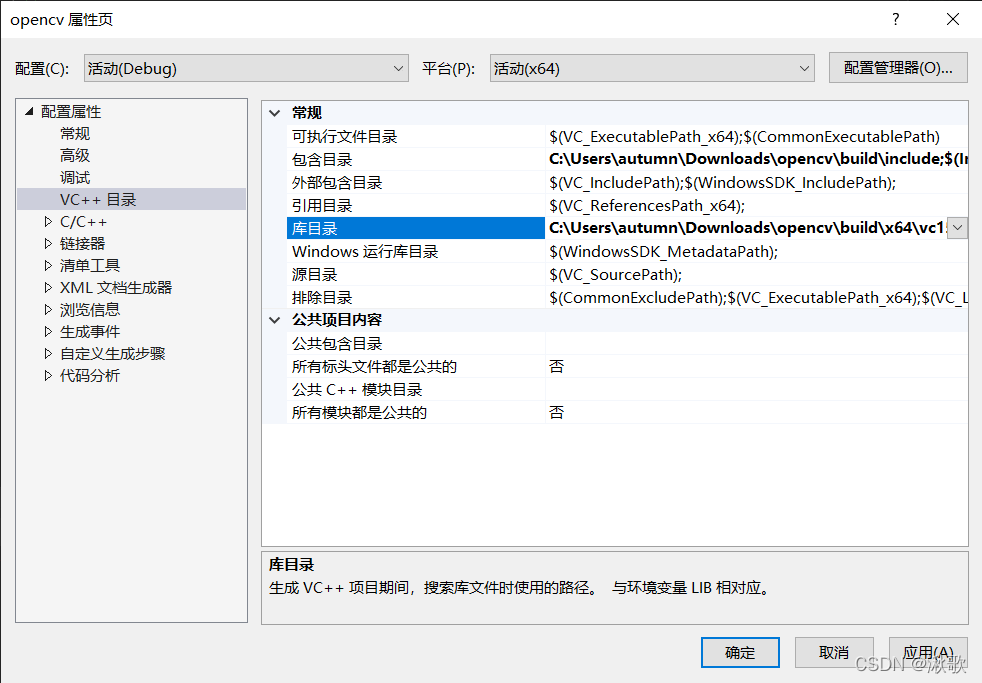
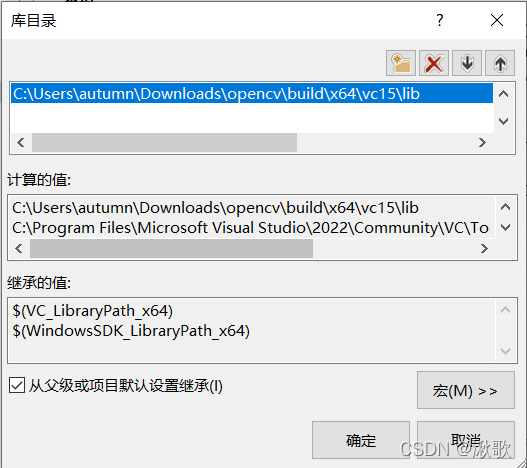
编辑,复制文件夹opencv\build\x64\vc15\lib中的opencv_world454d.lib文件,粘贴到我们的附加依赖项中
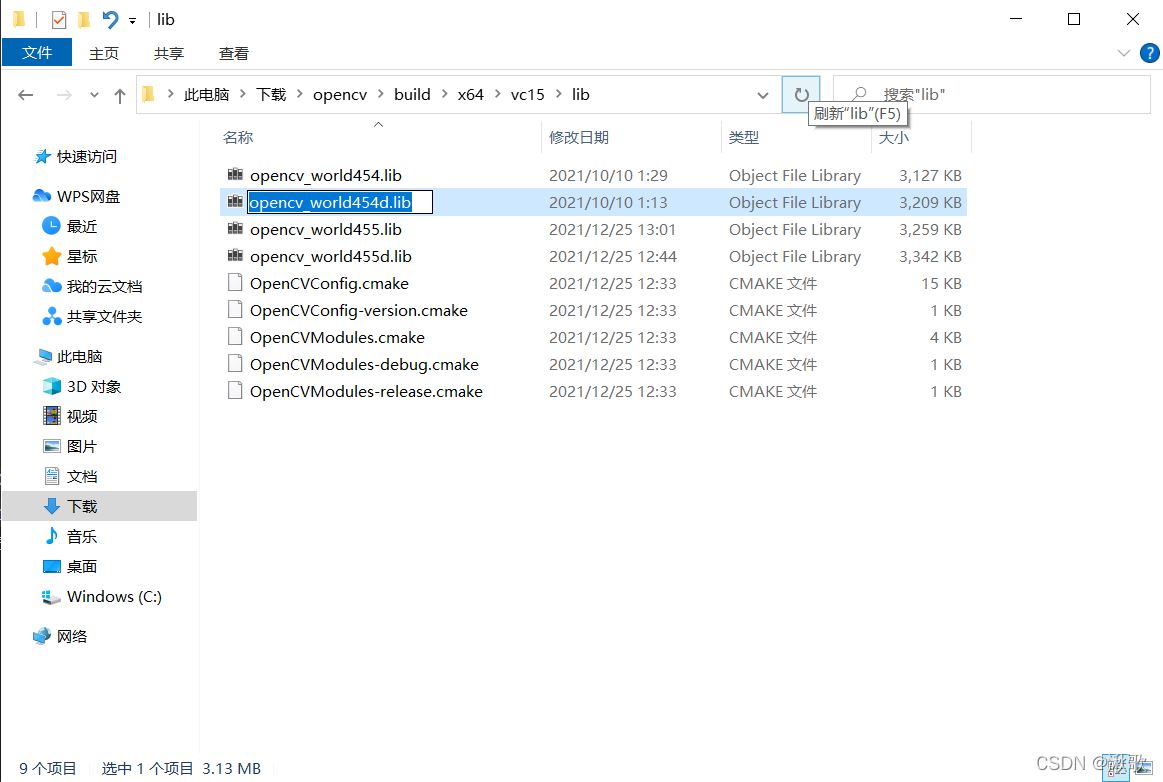
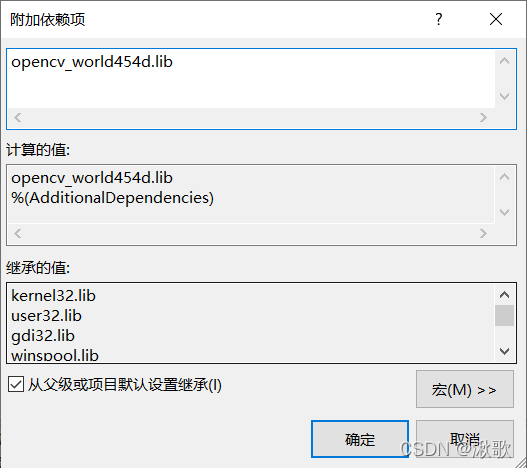
#include<opencv2/core/core.hpp>
#include<opencv2/highgui/highgui.hpp>
#include<opencv2/imgproc.hpp>
#include<iostream>
using namespace cv;
using namespace std;
int main() {
Mat image = Mat::zeros(300, 600, CV_8UC3);
circle(image, Point(300, 200), 100, Scalar(0, 255, 120), -100);
circle(image, Point(400, 200), 100, Scalar(255, 255, 255), -100);
imshow("show window", image);
waitKey(0);
return 0;
}